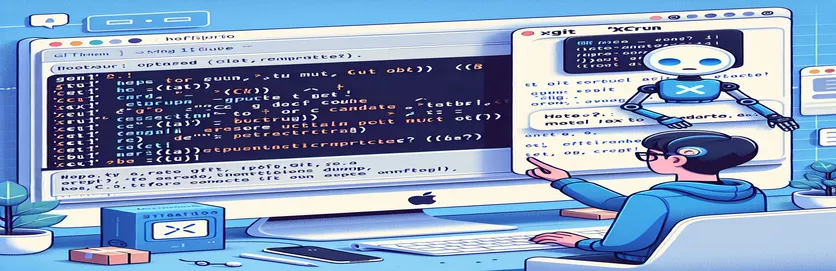Corrigindo ferramentas de linha de comando após atualização do macOS
A atualização para a versão mais recente do macOS geralmente traz uma série de problemas inesperados, especialmente para desenvolvedores. Após uma reinicialização ou atualização rotineira, ferramentas como o Git podem parar de funcionar, apresentando erros que podem atrapalhar seu fluxo de trabalho.
Um desses erros comuns é “xcrun: erro: caminho de desenvolvedor ativo inválido”. Este artigo irá guiá-lo pelas etapas para resolver esse problema e fazer com que o Git e as ferramentas de linha de comando voltem a funcionar sem problemas.
| Comando | Descrição |
|---|---|
| sudo rm -rf /Library/Developer/CommandLineTools | Remove o diretório CommandLineTools existente para garantir uma instalação limpa. |
| sudo xcode-select --install | Inicia a instalação das ferramentas de linha de comando do Xcode. |
| xcode-select --reset | Redefine o caminho do Xcode para o local padrão das ferramentas de linha de comando. |
| sudo xcode-select --switch /Applications/Xcode.app/Contents/Developer | Muda o caminho para o diretório do desenvolvedor Xcode. |
| xcodebuild -runFirstLaunch | Executa tarefas de configuração inicial do Xcode após a instalação ou atualização. |
| git --version | Verifica a instalação do Git e exibe a versão atualmente instalada. |
| brew doctor | Verifica o sistema em busca de possíveis problemas com a instalação e configuração do Homebrew. |
Compreendendo os scripts de resolução
Os scripts fornecidos foram projetados para resolver o problema de o Git não funcionar após uma atualização do macOS devido a um caminho de desenvolvedor ativo inválido. A principal causa desse erro é que as ferramentas de linha de comando do Xcode estão ausentes ou configuradas incorretamente. O primeiro script usa vários comandos críticos para resolver isso. O sudo rm -rf /Library/Developer/CommandLineTools O comando remove o diretório atual das ferramentas de linha de comando para garantir que todos os arquivos corrompidos ou desatualizados sejam excluídos. Seguindo isso, o sudo xcode-select --install comando reinstala as ferramentas de linha de comando. Isso é essencial para restaurar as ferramentas necessárias para o Git e outras operações de linha de comando.
Após a reinstalação, o xcode-select --reset O comando é usado para redefinir o caminho para as ferramentas de linha de comando, garantindo que o sistema use o diretório correto. O comando sudo xcode-select --switch /Applications/Xcode.app/Contents/Developer muda o diretório ativo do desenvolvedor para o local correto do Xcode. Adicionalmente, xcodebuild -runFirstLaunch é executado para executar tarefas de configuração inicial do Xcode, que podem ser necessárias após uma atualização ou instalação nova. Finalmente, verificando a instalação com git --version garante que o Git esteja corretamente instalado e funcional. Essas etapas garantem coletivamente que o ambiente de desenvolvimento esteja corretamente configurado e operacional.
Resolvendo problemas do caminho xcrun no macOS
Usando comandos de terminal para corrigir erros de caminho
sudo rm -rf /Library/Developer/CommandLineToolssudo xcode-select --installxcode-select --resetsudo xcode-select --switch /Applications/Xcode.app/Contents/Developerxcodebuild -runFirstLaunchgit --versionbrew updatebrew doctorecho "Developer tools reset completed successfully."exit
Automatizando a correção com um script Shell
Script Bash para automatizar a execução de comandos
#!/bin/bash# Script to fix xcrun path issuesecho "Removing old CommandLineTools..."sudo rm -rf /Library/Developer/CommandLineToolsecho "Installing CommandLineTools..."sudo xcode-select --installecho "Resetting xcode-select..."xcode-select --resetsudo xcode-select --switch /Applications/Xcode.app/Contents/Developerxcodebuild -runFirstLaunchecho "Verifying Git installation..."git --versionecho "Fix complete!"exit 0
Script Python para corrigir problemas de caminho xcrun
Usando os módulos de sistema operacional e subprocesso do Python
import osimport subprocessdef fix_xcrun_issue():print("Removing old CommandLineTools...")subprocess.run(["sudo", "rm", "-rf", "/Library/Developer/CommandLineTools"])print("Installing CommandLineTools...")subprocess.run(["sudo", "xcode-select", "--install"])print("Resetting xcode-select...")subprocess.run(["xcode-select", "--reset"])subprocess.run(["sudo", "xcode-select", "--switch", "/Applications/Xcode.app/Contents/Developer"])subprocess.run(["xcodebuild", "-runFirstLaunch"])print("Verifying Git installation...")subprocess.run(["git", "--version"])print("Fix complete!")if __name__ == "__main__":fix_xcrun_issue()
Garantindo compatibilidade e manutenção de ferramentas Xcode
Um aspecto crucial da manutenção de um ambiente de desenvolvimento funcional no macOS é garantir que as ferramentas de linha de comando do Xcode sejam compatíveis com as atualizações mais recentes do sistema. As atualizações do macOS muitas vezes podem atrapalhar os caminhos e configurações necessários para que essas ferramentas funcionem corretamente, levando a erros como o discutido. Além de corrigir problemas imediatos, é essencial manter suas ferramentas atualizadas regularmente. Usando brew update e brew upgrade ajuda a manter pacotes atualizados que muitas vezes são dependências para seus projetos de desenvolvimento.
Além disso, verificando a integridade da instalação do Homebrew com brew doctor pode identificar preventivamente problemas que possam surgir devido a arquivos desatualizados ou conflitantes. Outro comando útil é sudo softwareupdate -i -a, que garante que todas as atualizações de software, incluindo aquelas do Xcode, sejam instaladas. Essa abordagem proativa ajuda a mitigar os riscos de falhas repentinas no seu ambiente de desenvolvimento. A manutenção regular dessas ferramentas garante atualizações mais suaves e menos tempo de inatividade devido a problemas de configuração.
Perguntas comuns sobre como consertar o Git após atualizações do macOS
- Por que o Git para de funcionar após uma atualização do macOS?
- As atualizações do macOS podem alterar ou remover caminhos para as ferramentas de linha de comando do Xcode, fazendo com que o Git perca suas dependências.
- Como posso evitar problemas do Git após atualizações?
- Atualize regularmente suas ferramentas de linha de comando e verifique se há reconfigurações necessárias após a atualização usando xcode-select comandos.
- O que é xcode-select --install?
- Este comando instala as ferramentas de linha de comando do Xcode, que são necessárias para Git e outras atividades de desenvolvimento.
- O que xcode-select --reset fazer?
- Ele redefine o caminho para o local padrão das Ferramentas de Linha de Comando, garantindo que o sistema use o diretório correto.
- Por que preciso usar sudo nesses comandos?
- Usando sudo concede os privilégios administrativos necessários para modificar diretórios do sistema e instalar ferramentas.
- Como posso verificar minha instalação do Git?
- Usar git --version para verificar se o Git está instalado e ver a versão atual.
- O que devo fazer se ainda encontrar problemas após essas etapas?
- Verifique se há mensagens de erro específicas e procure correções relacionadas ou considere reinstalar completamente o Xcode.
- O que é brew doctor?
- Este comando verifica possíveis problemas com a configuração do Homebrew, ajudando a identificar e corrigir problemas com pacotes instalados.
- Por que é importante manter o Homebrew atualizado?
- Manter o Homebrew atualizado garante que todos os pacotes e dependências estejam atualizados, reduzindo a probabilidade de problemas de compatibilidade.
Concluindo a correção para ferramentas Git e Xcode
Garantir que as ferramentas de linha de comando do Xcode estejam instaladas e configuradas corretamente é crucial após uma atualização do macOS. Seguindo as etapas para remover ferramentas antigas, reinstalá-las e redefinir seus caminhos, você pode resolver o problema comum de o Git não funcionar devido a um caminho de desenvolvedor ativo inválido. Atualizações e verificações regulares podem ajudar a manter um ambiente de desenvolvimento estável, evitando que tais problemas interrompam seu fluxo de trabalho.